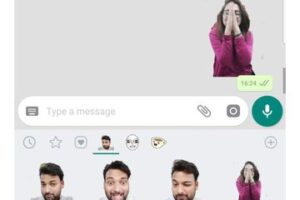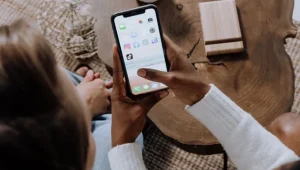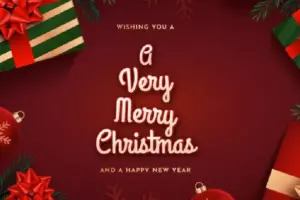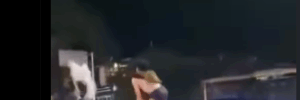BANDUNG,TM.ID: Ketahui cara termudah melakukan panggilan WhatsApp di MAC dan PC.
WhatsApp telah menjadi aplikasi pesan instan terkemuka di seluruh dunia. Kini dengan fitur WhatsApp Desktop, pengguna dapat dengan mudah melakukan panggilan suara dan video langsung dari PC Windows dan Apple Mac.
Simak panduan lengkap di bawah ini untuk memanfaatkan fitur panggilan whatsApp secara optimal.
Panggilan WhatsApp di Windows atau macOS
Berikut langkah-langkah yang bisa kamu ikuti:
- Pastikan telah mengunduh dan menginstal aplikasi WhatsApp Desktop sesuai dengan sistem operasi yang kamu gunakan, baik itu Windows atau macOS. Ikuti petunjuk di layar untuk menghubungkan aplikasi desktop dengan ponsel.
- Buka aplikasi WhatsApp di ponsel dan masuk ke pengaturan. Pilih opsi “Linked Devices” dan pilih “Link a Device.” Pindai kode QR di aplikasi desktop menggunakan pemindai WhatsApp di ponsel.
- WhatsApp Desktop, pilih kontak yang ingin kamu hubungi. Klik ikon panggilan suara dan izinkan akses ke mikrofon. Setelah percakapan selesai, klik “End Call” untuk mengakhiri panggilan.
BACA JUGA: Cara Bikin Stiker WhatsApp di iPhone, Gampang Kok
Panggilan Video WhatsApp di Windows atau macOS
Berikut langkah-langkah yang bisa kamu ikuti:
- Buka aplikasi WhatsApp Desktop dan pastikan sudah terhubung dengan ponselmu. Ikuti langkah-langkah sebelumnya untuk melakukan koneksi.
- Buka WhatsApp di ponsel, masuk ke pengaturan, dan pilih “Linked Devices.” Pindai kode QR di aplikasi desktop.
- Pilih kontak yang ingin kamu video call. Klik ikon video call yang terletak di samping ikon panggilan suara. Pastikan memberikan akses WhatsApp ke kamera dan mikrofon di desktop. Setelah selesai, klik “End Call” untuk mengakhiri panggilan.
Dengan WhatsApp Desktop, pengguna dapat dengan mudah melakukan panggilan whatsapp tanpa harus memegang ponsel mereka.
Fitur ini membawa kenyamanan dan fleksibilitas, memungkinkan pengguna untuk tetap terhubung dengan teman dan keluarga melalui PC atau Mac.
(Kaje/Aak)